Win10远程桌面灰色无法勾选怎么办?Win10启用远程桌面功能
有用户想要开启电脑的远程连接功能完成一些工作时,发现自己的“远程桌面”选项是灰色的,不能点击即无法开启,这该怎么办?针对这个问题,小编就给大家分享一下Win10启用远程桌面的方法教程。
有用户想要开启电脑的远程连接功能完成一些工作时,发现自己的“远程桌面”选项是灰色的,不能点击即无法开启,这该怎么办?针对这个问题,小编就给大家分享一下Win10启用远程桌面的方法教程。
步骤如下:
1、按快键键“win+R”,并在弹出的“运行”窗口输入“gpedit.msc”,按回车键。

2、在弹出的组策略管理中找到:“计算机配置”---“管理模版“---”Windows组件“---“远程桌面服务”,并打开。

3、点击“连接”。
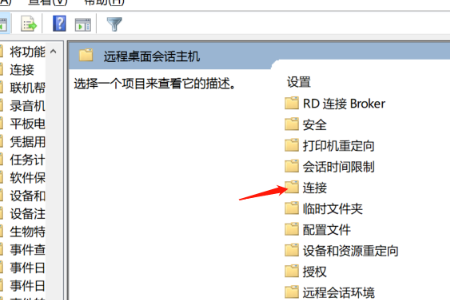
4、点击“远程桌面会话主机”。

5、双击打开“允许用户通过远程桌面服务进行远程连接”。

6、在“远程桌面”下,选择“允许远程连接到此计算机”。
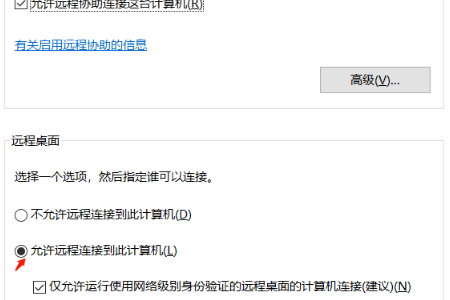
7、选中“已启用”,点击“确定”。这样就可以开启“远程桌面服务”了。

Win10教程最新文章
游戏排行
热点推荐
换一换- Win10选21H2还是22H2好?Win10 22h2和21h2的区别
- Win10消费者版本是什么意思?Win10消费者版本介绍
- Win10卸载不了更新补丁怎么办?没有成功卸载全部更新解决方法
- Win10电脑提取压缩包出现错误提示代码0x80004005解决方法
- 电脑开机提示:please power down and connect the pcie power cable(s)
- Win10怎么关闭左下角搜索框?Win10左下角搜索框关闭教程
- Win10安装搜狗输入法的方法
- Win10 LTSC 2021更新时显示:由于更新服务正在关闭无法完成安装怎么办?
- Win10自带浏览器卸载了怎么恢复?
- 如何让Win10启动后进入选择用户界面





















